Node.js
Introducción a Mongoose
Existen varias librerías en el repositorio oficial de NPM para gestionar bases de datos MongoDB, pero la más popular es Mongoose. Permite acceder de forma fácil a las bases de datos y, además, definir esquemas, una estructura de validación que determina el tipo de dato y rango de valores adecuado para cada campo o propiedad de los documentos de una colección. Así, podemos establecer si un campo es obligatorio o no, si debe tener un valor mínimo o máximo, etc. En la web oficial de Mongoose podemos consultar algunos ejemplos de definición de esquemas y documentación adicional.
1. Carga de la librería y conexión al servidor
A lo largo de esta sesión vamos a hacer algunas pruebas con Mongoose en un proyecto que llamaremos “ContactosMongo”. Podemos crearlo ya en nuestra carpeta “ProyectosNode/Pruebas”. Después, definiremos el archivo package.json con el comando npm init, y posteriormente instalaremos mongoose en el proyecto con el comando npm install.
npm install mongoose
Una vez instalado, necesitamos incorporarlo al código del proyecto con la correspondiente instrucción require. Crea un archivo fuente index.js en este proyecto de pruebas, e incorpora la librería de este modo::
/* commonjs */
const mongoose = require('mongoose');
/* esm */
import mongoose from "mongoose";
NOTA: Recuerda que para usar
import/exporten Node.js, debes añadir esto en tu package.json:"type": "module". Esto le dice a Node que interprete los archivos .js como módulos ES.
Para conectar con el servidor Mongo (suponiendo que ya lo tenemos iniciado) necesitamos llamar a un método llamado connect, dentro del objeto mongoose que hemos incorporado. Le pasaremos la URL de la base de datos como primer parámetro y, de forma opcional, un segundo parámetro con un objeto con propiedades de conexión. Este segundo objeto es necesario incluirlo en ciertas versiones de Mongoose para especificar algunas opciones adicionales, y de hecho veremos un warning al ejecutar la aplicación advirtiéndonos, pero en términos generales podemos conectar directamente con la URL de conexión como primer y único parámetro.
En el caso de acceder a un servidor MongoDB local, podemos usar una URL como ésta:
mongoose.connect('mongodb://127.0.0.1:27017/contactos');
NOTA: en ciertas versiones, Mongoose también acepta la conexión a localhost como nombre de servidor local, pero en otras la ha restringido a la IP local 127.0.0.1.
Si conectamos a un servidor en la nube de MongoDB Atlas, podemos emplear una URL con este formato (cambiándola por la que nos indique nuestra cuenta en Atlas):
mongoose.connect('mongodb+srv://usuario:password@url_cluster/nombreBD?parametros');
Esto lo podemos consultar en nuestra sección de Atlas, pulsando en el botón Connect de nuestro cluster, y viendo cómo conectar con el driver de Mongo (recuerda añadir el nombre de la base de datos al final de la URL, justo antes del interrogante ? para los parámetros):
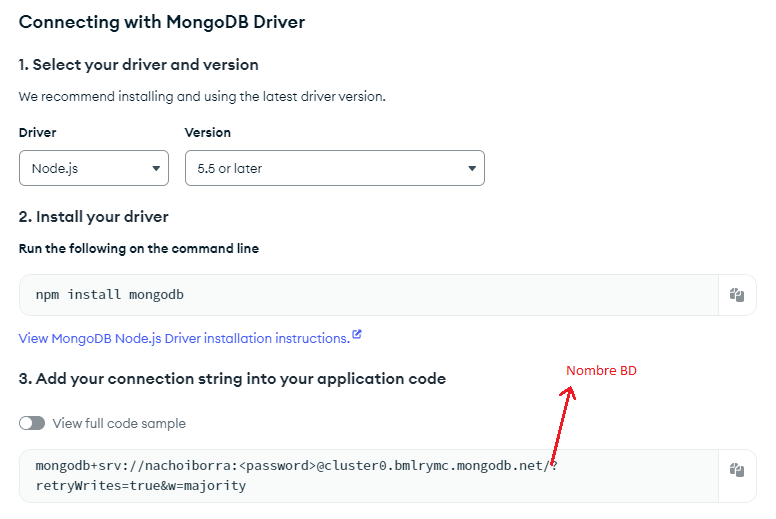
Como decimos, es posible que en algunas versiones nos “obligue” a especificar algunos parámetros extra de conexión, como por ejemplo:
mongoose.connect('mongodb://127.0.0.1:27017/contactos',
{ useNewUrlParser: true, useUnifiedTopology: true });
Los parámetros que haya que incluir en este caso ya nos lo dirá el propio warning que se emita por consola al conectar, o la propia documentación oficial de Mongoose.
En cuanto a la conexión en sí, no os preocupéis por que la base de datos no exista. Se creará automáticamente tan pronto como añadamos datos en ella.
2. Modelos y esquemas
Como comentábamos antes, la librería Mongoose permite definir la estructura que van a tener los documentos de las distintas colecciones de la base de datos. Para ello, se definen esquemas (schemas) y se asocian a modelos (las colecciones correspondientes en la base de datos).
2.1. Definir los esquemas
Para definir un esquema, necesitamos crear una instancia de la clase Schema de Mongoose. Por lo tanto, crearemos este objeto, y en esa creación definiremos los atributos que va a tener la colección correspondiente, junto con el tipo de dato de cada atributo. Es también recomendable separar estas definiciones en archivos aparte. Podemos crear una subcarpeta models y almacenar en ella los esquemas y modelos de nuestra base de datos.
En el caso de la base de datos de contactos propuesta para estas pruebas, podemos definir un esquema para almacenar los datos de cada contacto: nombre, número de teléfono y edad, por ejemplo. Esto lo haríamos de esta forma, en un archivo llamado contacto.js dentro de la subcarpeta models de nuestro proyecto:
Si usamos CommonJS:
/* si usamos commonjs */
const mongoose = require('mongoose');
let contactoSchema = new mongoose.Schema({
nombre: String,
telefono: String,
edad: Number
});
Si usamos ESM:
/*si usamos esm */
import mongoose from "mongoose";
let contactoSchema = new mongoose.Schema({
nombre: String,
telefono: String,
edad: Number
});
Los tipos de datos disponibles para definir el esquema son:
- Textos (
String) - Números (
Number) - Fechas (
Date) - Booleanos (
Boolean) - Arrays (
Array) - Otros (veremos algunos más adelante):
Buffer,Mixed,ObjectId
2.2. Aplicar el esquema a un modelo
Una vez definido el esquema, necesitamos aplicarlo a un modelo para asociarlo así a una colección en la base de datos. Para ello, disponemos del método model en Mongoose. Como primer parámetro, indicaremos el nombre de la colección a la que asociar el esquema. Como segundo parámetro, indicaremos el esquema a aplicar (objeto de tipo Schema creado anteriormente). Añadiríamos estas líneas al final de nuestro archivo models/contacto.js:
Si usamos CommonJS:
let Contacto = mongoose.model('contactos', contactoSchema);
module.exports = Contacto;
Si usamos ESM:
let Contacto = mongoose.model('contactos', contactoSchema);
export default Contacto;
NOTA: si indicamos un nombre de modelo en singular, Mongoose automáticamente creará la colección con el nombre en plural. Este plural no siempre será correcto, ya que lo que hace es simplemente añadir una “s” al final del nombre del modelo, si no se la hemos añadido nosotros. Por este motivo, es recomendable que creemos los modelos con nombres de colecciones ya en plural.
2.3. Restricciones y validaciones
Si definimos un esquema sencillo como el ejemplo de contactos anterior, permitiremos que se añada cualquier tipo de valor a los campos de los documentos. Así, por ejemplo, podríamos tener contactos sin nombre, o con edades negativas. Pero con Mongoose podemos proporcionar mecanismos de validación que permitan descartar de forma automática los documentos que no cumplan las especificaciones.
En la documentación oficial de Mongoose podemos encontrar una descripción detallada de los diferentes validadores que podemos aplicar. Aquí nos limitaremos a describir los más importantes o habituales:
- El validador
requiredpermite definir que un determinado campo es obligatorio. - El validador
defaultpermite especificar un valor por defecto para el campo, en el caso de que no se especifique ninguno. - Los validadores
minymaxse utilizan para definir un rango de valores (mínimo y/o máximo) permitidos para datos de tipo numérico (inclusive). - Los validadores
minlengthymaxlengthse emplean para definir un tamaño mínimo o máximo de caracteres, en el caso de cadenas de texto. - El validador
uniqueindica que el campo en cuestión no admite duplicados (sería una clave alternativa, en un sistema relacional). En la documentación de Mongoose se especifica que esto no es propiamente un validador, sino una ayuda para indexar, y que dependiendo de cuándo se indexe, es posible que no funcione adecuadamente. - El validador
matchse emplea para especificar una expresión regular que debe cumplir el campo (aquí tenéis más información al respecto). - …
Volvamos a nuestro esquema de contactos. Vamos a establecer que el nombre y el teléfono sean obligatorios, y sólo permitiremos edades entre 18 y 120 años (inclusive). Además, el nombre tendrá una longitud mínima de 1 carácter, y el teléfono estará compuesto por 9 dígitos, empleando una expresión regular, y será una clave única. Podemos emplear algún validador más, como por ejemplo trim, para limpiar los espacios en blanco al inicio y final de los datos de texto. Con todas estas restricciones, el esquema y modelo asociado quedan de esta forma:
Si usamos CommonJS:
const mongoose = require('mongoose');
let contactoSchema = new mongoose.Schema({
nombre: {
type: String,
required: true,
minlength: 1,
trim: true
},
telefono: {
type: String,
required: true,
unique: true,
trim: true,
match: /^\d{9}$/
},
edad: {
type: Number,
min: 18,
max: 120
}
});
let Contacto = mongoose.model('contactos', contactoSchema);
module.exports = Contacto;
Si usamos ESM:
import mongoose from "mongoose";
let contactoSchema = new mongoose.Schema({
nombre: {
type: String,
required: true,
minlength: 1,
trim: true
},
telefono: {
type: String,
required: true,
unique: true,
trim: true,
match: /^\d{9}$/
},
edad: {
type: Number,
min: 18,
max: 120
}
});
let Contacto = mongoose.model('contactos', contactoSchema);
export default Contacto;
Ya tenemos establecida la conexión a la base de datos, y el esquema de los datos que vamos a utilizar. Ahora, podemos añadir el modelo a nuestro archivo principal index.js, y ya podremos empezar a realizar algunas operaciones básicas contra dicha base de datos.
Si usamos CommonJS:
/* si usamos commonjs */
const mongoose = require('mongoose');
const Contacto = require(__dirname + "/models/contacto");
// Conexión a MongoDB
mongoose.connect('mongodb://127.0.0.1:27017/contactos');
Si usamos ESM:
/* si usamos esm */
import mongoose from "mongoose";
import Contacto from "./models/contacto.js"; // importante el .js al final
// Conexión a MongoDB
mongoose.connect("mongodb://127.0.0.1:27017/contactos");
Ejercicio 1:
Crea una carpeta llamada “LibrosMongo” en tu espacio de trabajo, en la carpeta “Ejercicios”. Aquí iremos desarrollando los ejercicios que se proponen en esta sesión. Verás que se trata de un ejercicio incremental, donde poco a poco iremos añadiendo código sobre un mismo proyecto.
Para empezar, instala Mongoose en dicho proyecto siguiendo los pasos indicados anteriormente, y crea un archivo
index.jsque conecte con una base de datos llamada “libros”, en el servidor Mongo. Recuerda que, aunque la base de datos aún no exista, no es problema para establecer una conexión, hasta que se añadan colecciones y documentos a ella.A continuación, vamos a definir un esquema para almacenar la información que nos interese de los libros, en el fichero
models/libro.js. En concreto, almacenaremos su título, editorial y precio en euros. El título y el precio son obligatorios, el título debe tener una longitud mínima de 3 caracteres, y el precio debe ser positivo (mayor o igual que 0). Define estas reglas de validación en el esquema, y asócialo a un modelo llamado “libro” (con lo que se creará posteriormente la colección “libros” en la base de datos).
3. Añadir documentos
Si queremos insertar un documento en una colección debemos crear un objeto del correspondiente modelo, y llamar a su método save. Este método devuelve una promesa, que podemos consumir de formas distintas:
-
Usando
then()ycatch()(forma clásica):- Un bloque de código
thenpara cuando la operación haya ido correctamente. En este bloque, recibiremos como resultado el objeto que se ha insertado, pudiendo examinar los datos del mismo si se quiere. - Un bloque de código
catchpara cuando la operación no haya podido completarse. Recibiremos como parámetro un objeto con el error producido, que podremos examinar para obtener más información sobre el mismo.
Así añadiríamos un nuevo contacto a nuestra colección de pruebas:
let contacto1 = new Contacto({ nombre: "Nacho", telefono: "966112233", edad: 45 }); contacto1.save().then(resultado => { console.log("Contacto añadido:", resultado); }).catch(error => { console.log("ERROR añadiendo contacto:", error); });Este mismo patrón then-catch lo emplearemos también con el resto de operaciones más adelante (búsquedas, borrados o modificaciones), aunque el resultado devuelto en cada caso variará.
- Un bloque de código
-
Usando
async/await(forma moderna):asyncindica que la función trabajará con operaciones asíncronas.awaitpausa la ejecución hasta que la promesa se resuelva o rechace.- El bloque
try...catchnos permite manejar errores igual que con.catch().
async function añadirContacto() { try { let contacto = new Contacto({ nombre: "Nacho", telefono: "966112233", edad: 45 }); const resultado = await contacto.save(); console.log("Contacto añadido:", resultado); } catch (error) { console.log("ERROR añadiendo contacto:", error); } } añadirContacto();
Añade este código al archivo index.js de nuestro proyecto “ContactosMongo”, tras la conexión a la base de datos. Ejecuta la aplicación, y echa un vistazo al resultado que se devuelve cuando todo funciona correctamente. Será algo parecido a esto:
{
nombre: 'Nacho',
telefono: '966112233',
edad: 45,
_id: new ObjectId("5a12a2e0e6219d68c00c6a00"),
__v: 0
}
Observa que obtenemos los mismos campos que definimos en el esquema (nombre, teléfono y edad), y dos campos adicionales que no hemos especificado:
__vhace referencia a la versión del documento. Inicialmente, todos los documentos parten de la versión 0 cuando se insertan, y luego esta versión puede modificarse cuando hagamos alguna actualización del documento, como veremos después._ides un código autogenerado por Mongo, para cualquier documento de cualquier colección que se tenga. Analizaremos en qué consiste este id y su utilidad en breve.
Vayamos ahora al plugin de Visual Studio Code y examinemos las bases de datos en el panel izquierdo. Si clicamos en la colección de “contactos”, veremos el nuevo contacto añadido en el panel derecho:
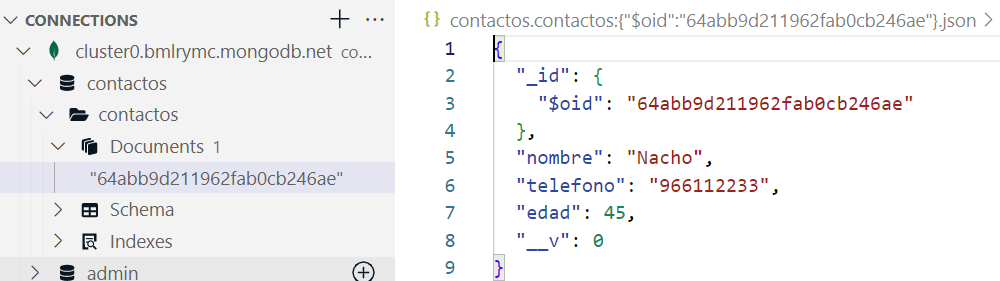
Ejercicio 2:
Continuamos con el ejercicio “LibrosMongo” creado anteriormente. Vamos a hacer un par de inserciones sobre la base de datos y modelo creados en el ejercicio anterior. Bajo el código que ya deberás tener implementado (conectar con la base de datos y definir el modelo), haz lo siguiente:
- Crea un libro con estos datos:
- Título: “El capitán Alatriste”
- Editorial: “Alfaguara”
- Precio: 15 euros
- Crea otro libro con estos otros datos:
- Título: “El juego de Ender”
- Editorial: “Ediciones B”
- Precio: 8.95 euros
Inserta los dos libros en la base de datos. Deberán aparecer en la colección “libros”. Al insertar, muestra por pantalla con
console.logel resultado de la inserción, y si algo falla, muestra el error completo.NOTA: si ejecutas la aplicación más de una vez, se añadirán los libros nuevamente a la colección, ya que no hemos puesto ninguna regla de validación para eliminar duplicados. No es problema. Siempre puedes eliminar los duplicados a mano desde el plugin de VS Code o la herramienta de gestión que estés utilizando.
Si intentamos insertar un contacto incorrecto, saltaremos al bloque catch. Por ejemplo, este contacto es demasiado viejo, según la definición del esquema:
let contacto2 = new Contacto({
nombre: "Matuzalem",
telefono: "965123456",
edad: 200
});
contacto2.save().then(resultado => {
console.log("Contacto añadido:", resultado);
}).catch(error => {
console.log("ERROR añadiendo contacto:", error);
});
Si echamos un vistazo al error producido, veremos mucha información, pero entre toda esa información hay un mensaje ValidatorError con la información del error:
ValidatorError: Path `edad` (200) is more than maximum allowed value (120)
3.1. Sobre el id automático
Como has podido ver en las pruebas de inserción anteriores, cada vez que se añade un documento a una colección se le asigna automáticamente una propiedad llamada _id con un código autogenerado. A diferencia de otros sistemas de gestión de bases de datos (como MariaDB/MySQL, por ejemplo), este código no es autonumérico, sino que es una cadena. De hecho, es un texto de 12 bytes que almacena información importante:
- El tiempo de creación de documento (timestamp), con lo que podemos obtener el momento exacto (fecha y hora) de dicha creación
- El ordenador que creó el documento. Esto es particularmente útil cuando queremos escalar la aplicación y tenemos distintos servidores Mongo accediendo a la misma base de datos. Podemos identificar cuál de todos los servidores fue el que creó el documento.
- El proceso concreto del sistema que creó el documento
- Un contador aleatorio, que se emplea para evitar cualquier tipo de duplicidad, en el caso de que los tres valores anteriores coincidan en el tiempo.
Existen métodos específicos para extraer parte de esta información, en concreto el momento de creación, pero no los utilizaremos en este curso.
A pesar de disponer de esta enorme ventaja con este id autogenerado, podemos optar por crear nuestros propios ids y no utilizar los de Mongo (aunque ésta no es una buena idea):
let contactoX = new Contacto({_id:2, nombre:"Juan", edad: 70,
telefono:"611885599"});
4. Buscar documentos
Si queremos buscar cualquier documento, o conjunto de documentos, en una colección, podemos emplear diversos métodos.
4.1. Búsqueda genérica con find
La forma más general de obtener documentos consiste en emplear el método estático find asociado al modelo en cuestión. Este método devuelve una promesa que se resuelve con un array de documentos coincidentes con la consulta.
Podemos emplearlo sin parámetros (con lo que obtendremos todos los documentos de la colección como resultado de la promesa):
Usando .then()y catch():
Contacto.find().then(resultado => {
console.log(resultado);
}).catch (error => {
console.log("ERROR:", error);
});
Usando async/await:
El código queda más limpio y fácil de leer, especialmente cuando hay varias operaciones asíncronas seguidas.
async function mostrarContactos() {
try {
const resultado = await Contacto.find();
console.log("Contactos encontrados:");
console.log(resultado);
} catch (error) {
console.log("ERROR en la búsqueda:", error);
}
}
mostrarContactos();
4.2. Búsqueda parametrizada con find
Podemos también pasar como parámetro a find un conjunto de criterios de búsqueda. Por ejemplo, para buscar contactos cuyo nombre sea “Nacho” y la edad sea de 29 años, haríamos esto:
Contacto.find({nombre: 'Nacho', edad: 29}).then(resultado => {
console.log(resultado);
}).catch (error => {
console.log("ERROR:", error);
});
NOTA: cualquier llamada a
finddevolverá un array de resultados, aunque sólo se haya encontrado uno, o ninguno. Es importante tenerlo en cuenta para luego saber cómo acceder a un elemento concreto de dicho resultado. El hecho de no obtener resultados no va a provocar un error (no se saltará alcatchen ese caso).
También podemos emplear algunos operadores de comparación en el caso de no buscar datos exactos. Por ejemplo, esta consulta obtiene todos los contactos cuyo nombre sea “Nacho” y las edades estén comprendidas entre 18 y 40 años:
Contacto.find({nombre:'Nacho', edad: {$gte: 18, $lte: 40}})
.then(resultado => {
console.log('Resultado de la búsqueda:', resultado);
})
.catch(error => {
console.log('ERROR:', error);
});
Aquí podéis encontrar un listado detallado de los operadores que podéis utilizar en las búsquedas.
Además, la búsqueda parametrizada con find admite otras variantes de sintaxis, como el uso de métodos enlazados where, limit, sort… hasta obtener los resultados deseados en el orden y cantidad deseada. Por ejemplo, esta consulta muestra los 10 primeros contactos mayores de edad, ordenados de mayor a menor edad:
Contacto.find()
.where('edad')
.gte(18)
.sort('-edad')
.limit(10)
.then(...
4.3. Otras opciones: findOne o findById
Existen otras alternativas que podemos utilizar para buscar documentos concretos (y no un conjunto o lista de ellos). Se trata de los métodos findOne y findById. El primero se emplea de forma similar a find, con los mismos parámetros de filtrado, pero sólo devuelve un documento (arbitrario) que concuerde con esos criterios (no un array). Por ejemplo:
Contacto.findOne({nombre:'Nacho', edad: 39})
.then(resultado => {
console.log('Resultado de la búsqueda:', resultado);
})
.catch(error => {
console.log('ERROR:', error);
});
El método findById se emplea, como su nombre indica, para buscar un documento dado su id (recordemos, esa secuencia de 12 bytes autogenerada por Mongo). Por ejemplo:
Contacto.findById('5ab2dfb06cf5de1d626d5c09')
.then(resultado => {
console.log('Resultado de la búsqueda por ID:', resultado);
})
.catch(error => {
console.log('ERROR:', error);
});
En estos métodos, si la consulta no produce ningún resultado, obtendremos null como respuesta, pero tampoco se activará la cláusula catch por ello.
Ejercicio 3:
Continuamos con el ejercicio “LibrosMongo” creado anteriormente. Sobre los libros que hemos insertado previamente, vamos a mostrar dos búsquedas:
- En primer lugar, utiliza el método genérico
findpara buscar los libros cuyo precio oscile entre los 10 y los 20 euros (inclusive)- A continuación, utiliza
findByIdpara mostrar la información del libro que quieras (averigua el id de alguno de los libros y saca su información).NOTA: Puedes dejar comentado el código que hace las inserciones del ejercicio anterior, para que no esté continuamente insertando nuevos libros cada vez que hagas las consultas.
5. Borrar documentos
Para eliminar documentos de una colección, podemos emplear distintos métodos dependiendo del número de documentos que queramos borrar y las condiciones para el borrado.
5.1. Los métodos deleteOne y deleteMany
Estos métodos eliminan los documentos que cumplan una determinada condición de filtrado. El primero de ellos elimina el primer documento que se encuentre, y el segundo todos los que cumplan la condición.
// Eliminamos todos los contactos que se llamen Nacho
Contacto.deleteMany({nombre: 'Nacho'}).then(resultado => {
console.log(resultado.deletedCount, "documentos borrados");
}).catch (error => {
console.log("ERROR:", error);
});
Como puede verse en el ejemplo, ambos métodos devuelven un objeto con una propiedad llamada deletedCount que muestra cuántos documentos se han borrado. Ambos son métodos de borrado directo, su propósito es ejecutar una operación de eliminación en la base de datos y devolver un resumen del resultado, no los documentos eliminados.
NOTA: si usamos
deleteManysin especificar ninguna condición, se eliminarán TODOS los documentos de la colección afectada.
5.2. Los métodos findOneAndDelete y findByIdAndDelete
El método findOneAndDelete busca el documento que cumpla el patrón especificado (o el primero que encuentre que lo cumpla) y lo elimina. Además, obtiene el documento eliminado en el resultado, con lo que podríamos deshacer la operación a posteriori, si quisiéramos, volviéndolo a añadir.
Contacto.findOneAndDelete({nombre: 'Nacho'})
.then(resultado => {
console.log("Contacto eliminado:", resultado);
}).catch (error => {
console.log("ERROR:", error);
});
En este caso el parámetro resultado es directamente el objeto eliminado. Por su parte el método findByIdAndDelete busca el documento con el id indicado y lo elimina. También obtiene como resultado el objeto eliminado.
Contacto.findByIdAndDelete('5a16fed09ed79f03e490a648')
.then(resultado => {
console.log("Contacto eliminado:", resultado);
}).catch (error => {
console.log("ERROR:", error);
});
En el caso de estos dos últimos métodos, si no se ha encontrado ningún elemento que cumpla el criterio de filtrado, se devolverá null como resultado, es decir, no se activará la cláusula catch por este motivo. Sí se activaría dicha cláusula, por ejemplo, si indicamos un id con un formato no válido (que no tenga 12 bytes).
NOTA: en versiones anteriores de Mongoose estos métodos se llamaban
findOneAndRemoveyfindByIdAndRemove, respectivamente, y fueron reemplazados por estos otros en versiones más recientes.
6. Modificaciones o actualizaciones de documentos
Para realizar modificaciones de un documento en una colección, también podemos emplear distintos métodos estáticos.
6.1. El método findByIdAndUpdate
El método findByIdAndUpdate buscará el documento con el id indicado, y reemplazará los campos atendiendo a los criterios que indiquemos como segundo parámetro.
En este enlace podéis consultar los operadores de actualización que podemos emplear en el segundo parámetro de llamada a este método. El más habitual de todos es $set, que recibe un objeto con los pares clave-valor que queremos modificar en el documento original.
Por ejemplo, así reemplazamos el nombre y la edad de un contacto con un determinado id, dejando el teléfono sin modificar:
Contacto.findByIdAndUpdate('5a0e1991075e9407c4da8b0a',
{$set: {nombre:'Nacho Iborra', edad: 40}}, {new:true})
.then(resultado => {
console.log("Modificado contacto:", resultado);
}).catch (error => {
console.log("ERROR:", error);
});
Como alternativa al código anterior, podemos omitir la palabra reservada $set: de modo que el código se nos quedaría:
Contacto.findByIdAndUpdate('5a0e1991075e9407c4da8b0a',
{ nombre: 'Nacho Iborra', edad: 40 } , { new: true })
.then(resultado => {
console.log("Modificado contacto:", resultado);
}).catch (error => {
console.log("ERROR:", error);
});
El tercer parámetro que recibe findByIdAndUpdate es un conjunto de opciones adicionales. Por ejemplo, la opción new que se ha usado en este ejemplo indica si queremos obtener como resultado el nuevo objeto modificado (true) o el antiguo antes de modificarse (false, algo útil para operaciones de deshacer). También podemos usar { returnDocument: 'after' } (es la alternativa moderna a { new: true })
También podemos pasarle como tercer parámetro la opción runValidators, que nos permite validar los campos que modificamos, por defecto esta opción está desactivada y para poder validar los campos debemos darle el valor a true.
Al intentar modificar un contacto con una edad incorrecta, salta al bloque catch. Por ejemplo, este contacto es demasiado joven, según la definición del esquema:
Contacto.findByIdAndUpdate('5a0e1991075e9407c4da8b0a',
{ nombre: 'Juan Pérez', edad: 10 } , { new: true, runValidators: true })
.then(resultado => {
console.log("Modificado contacto:", resultado);
}).catch (error => {
console.log("ERROR:", error);
});
6.2. Los métodos updateOne y updateMany
Estos métodos se pueden utilizar para actualizar los datos del primer documento que encaje con la condición de búsqueda, o con todos los que encajen con dicha condición, respectivamente. Por ejemplo, la siguiente instrucción pone a 20 los años del primer contacto que encuentre con nombre “Nacho”:
Contacto.updateOne({nombre: 'Nacho', {$set: { edad: 20 }})
.then(...
Esta otra alternativa actualiza los datos de todos los contactos con ese nombre:
Contacto.updateMany({nombre: 'Nacho', {$set: { edad: 20 }})
.then(...
El valor devuelto no contiene los documentos modificados,sino un resumen de la operación, por ejemplo:
{
acknowledged: true, //indica si la operación fue confirmada por MongoDB.
matchedCount: 3, // cuántos documentos coincidían con el filtro
modifiedCount: 2 // cuántos fueron efectivamente modificados.
}
Ambos métodos son útiles si queremos buscar documentos por campos que no sean su identificador principal. En caso contrario, es preferible usar findByIdAndUpdate.
6.3. Actualizar la versión del documento
Hemos visto que, entre los atributos de un documento, además del id autogenerado por Mongo, se crea un número de versión en un atributo __v. Este número de versión alude a la versión del documento en sí, de forma que, si posteriormente se modifica (por ejemplo, con una llamada a findByIdAndUpdate), se pueda también indicar con un cambio de versión que ese documento ha sufrido cambios desde su versión original.
Si quisiéramos hacer eso con el ejemplo anterior, bastaría con añadir el operador $inc (junto al $set utilizado antes) para indicar que incremente el número de versión, por ejemplo, en una unidad:
Contacto.findByIdAndUpdate('5a0e1991075e9407c4da8b0a',
{$set: {nombre:'Nacho Iborra', edad: 40},
$inc: {__v: 1}}, {new:true})
.then(...
Ejercicio 4:
Vamos a realizar finalmente algunas operaciones de borrado y modificación sobre nuestra colección de libros, en el mismo proyecto “LibrosMongo” de ejercicios anteriores.
- Localiza uno de los libros que deberías tener insertados de ejercicios anteriores. Quédate con su id, y bórralo de la colección empleando el método
findByIdAndDelete. Muestra por pantalla los datos del libro borrado, cuando todo haya ido correctamente.- Localiza otro de los libros que hayas insertado, quédate con su id y modifica su precio al valor que quieras. Muestra por pantalla los datos del nuevo libro modificado, una vez se haya completado la operación. Opcionalmente, prueba también a incrementar su versión (campo
__v) en una unidad.
7. Mongoose y las promesas
Hemos indicado anteriormente que operaciones como find, save y el resto de métodos que hemos empleado con Mongoose devuelven una promesa, pero eso no es del todo cierto. Técnicamente, lo que devuelven estos métodos es un thenable, es decir, un objeto que se puede tratar con los métodos then, catch o await. En la práctica, su comportamiento es el mismo que una promesa estándar de JavaScript.
7.1. Llamadas como funciones asíncronas con callbacks
Los métodos facilitados por Mongoose son simplemente tareas asíncronas, es decir, podemos llamarlas y definir un callback de respuesta que se ejecutará cuando la tarea finalice. Para ello, añadimos como parámetro adicional al método el callback en cuestión, con dos parámetros: el error que se producirá si el método no se ejecuta satisfactoriamente, y el resultado devuelto si el método se ejecuta sin contratiempos. Estos dos parámetros deben indicarse en este mismo orden (primero el error, y luego el resultado correcto). Si, por ejemplo, queremos buscar un contacto a partir de su id, podemos hacer algo así:
Contacto.findById('35893ad987af7e87aa5b113c',
(error, contacto) => {
if (error)
console.log("Error:", error);
else
console.log(contacto);
});
Pensemos ahora en algo más complejo: buscamos el contacto por su id, una vez finalizado, incrementamos en un año su edad y guardamos los cambios. En este caso, el código puede quedar así:
Contacto.findById('35893ad987af7e87aa5b113c',
(error, contacto) => {
if (error)
console.log("Error:", error);
else {
contacto.edad++;
contacto.save((error2, contacto2) => {
if (error2)
console.log("Error:", error2);
else
console.log(contacto2);
});
}
});
Como podemos ver, al enlazar una llamada asíncrona (findById) con otra (save), lo que se produce es un anidamiento de callbacks, con sus correspondientes estructuras if..else. Este fenómeno se conoce como callback hell o pyramid of doom, porque produce en la parte izquierda del código una pirámide girada (cuyo pico apunta hacia la derecha), que será más grande cuantas más llamadas enlacemos entre sí. Dicho de otro modo, estaremos tabulando cada vez más el código para anidar llamadas dentro de llamadas, y esta gestión puede hacerse difícil de manejar.
NOTA: El uso de callbacks está deprecado desde Mongoose 7 y se ha eliminado en Mongoose 8. Los ejemplos con callbacks se incluyen aquí solo con fines didácticos.
7.2. Llamadas como promesas
Volvamos ahora a lo que sabemos hacer. ¿Cómo enlazaríamos usando promesas las dos operaciones anteriores? Recordemos: buscar un contacto por su id e incrementarle su edad en un año.
Podríamos también cometer un callback hell anidando cláusulas then, con algo así:
Contacto.findById('35893ad987af7e87aa5b113c')
.then(contacto => {
contacto.edad++;
contacto.save()
.then(contacto2 => {
console.log(contacto2);
}).catch(error2 => {
console.log("Error:", error2);
});
}).catch (error => {
console.log("Error:", error);
});
Sin embargo, las promesas permiten concatenar cláusulas then sin necesidad de anidarlas, dejando un único bloque catch al final para recoger el error que se produzca en cualquiera de ellas. Para ello, basta con que dentro de un then se devuelva (return) el resultado de la siguiente promesa. El código anterior podríamos reescribirlo así:
Contacto.findById('35893ad987af7e87aa5b113c')
.then(contacto => {
contacto.edad++;
return contacto.save(); // devolvemos la siguiente promesa
}).then(contacto => {
console.log(contacto);
}).catch (error => {
console.log("Error:", error);
});
Esta forma es más limpia y clara cuando queremos hacer operaciones complejas. Sin embargo, puede simplificarse mucho más empleando async/await.
7.3. Llamadas con async/await
La especificación async/await permite llamar de forma síncrona a una serie de métodos asíncronos, y esperar a que finalicen para pasar a la siguiente tarea. El único requisito para poder hacer esto es que estas llamadas deben hacerse desde dentro de una función que sea asíncrona, declarada con la palabra reservada async.
Para hacer el ejemplo anterior, debemos declarar una función asíncrona con el nombre que queramos (por ejemplo, actualizarEdad), y dentro llamar a cada función asíncrona precedida de la palabra await. Si la llamada va a devolver un resultado (en este caso, el resultado de la promesa), se puede asignar a una constante o variable. Con esto, el código lo podemos reescribir así, y simplemente llamar a la función actualizarEdad cuando queramos ejecutarlo:
async function actualizarEdad() {
let contacto = await Contacto.findById('35893...');
contacto.edad++;
let contactoGuardado = await contacto.save();
console.log(contactoGuardado);
}
actualizarEdad();
Nos faltaría tratar el apartado de los errores: en los dos casos anteriores existía una cláusula catch o un parámetro error que consultar y mostrar el mensaje de error correspondiente. ¿Cómo lo gestionamos con async/await?. Al utilizar await, estamos convirtiendo un código asíncrono en otro síncrono, y por tanto, la gestión de errores es una simple gestión de excepciones con try..catch:
async function actualizarEdad() {
try {
let contacto = await Contacto.findById('35893...');
contacto.edad++;
let contactoGuardado = await contacto.save();
console.log(contactoGuardado);
} catch (error) {
console.log("Error:", error);
}
}
actualizarEdad();
7.3.1 Ejecución secuencial y paralela con async/await
Hasta ahora, hemos visto ejemplos de ejecución secuencial utilizando async/await, como en el caso de la búsqueda de un contacto por su ID y la actualización de su edad. En este tipo de ejecución, cada operación espera a que la anterior termine antes de continuar. Este enfoque es útil cuando las operaciones dependen entre sí, y queremos asegurarnos de que se ejecutan en un orden específico.
Sin embargo, cuando las tareas no dependen entre sí y pueden ejecutarse simultáneamente, podemos optar por una ejecución paralela. Esto es útil en situaciones en las que las operaciones no afectan a las demás y necesitamos optimizar el tiempo de ejecución.
Para lograr la ejecución paralela en async/await, usamos Promise.all(), que nos permite ejecutar varias promesas en paralelo. Promise.all() recibe un array de promesas y espera a que todas se resuelvan antes de continuar.
Ejemplo: en este caso, realizamos la inserción de dos contactos al mismo tiempo, ya que las operaciones no dependen entre sí.
async function operacionesParalelas() {
try {
// Crear dos instancias de contacto
let contacto1 = new Contacto({
nombre: "Ana",
telefono: "987654321",
edad: 25
});
let contacto2 = new Contacto({
nombre: "Luis",
telefono: "456123789",
edad: 40
});
// Ejecutar ambas operaciones de guardado en paralelo
const [resultado1, resultado2] = await Promise.all([
contacto1.save(),
contacto2.save()
]);
console.log("Contactos añadidos en paralelo:", resultado1, resultado2);
} catch (error) {
console.log("ERROR en operaciones paralelas:", error);
}
}
operacionesParalelas();
7.4. ¿Cuál elegir?
Cada uno de estos enfoques tiene sus ventajas:
- Callbacks: útiles en situaciones simples, pero pueden volverse difíciles de gestionar con múltiples operaciones.
- Promesas: útiles para manejar múltiples operaciones de forma encadenada sin anidar callbacks.
- Async/await: es el enfoque más moderno y sencillo de leer, especialmente para operaciones complejas o secuenciales. Además, permite manejar tanto operaciones secuenciales como paralelas.
En este curso utilizaremos promesas para operaciones simples y async/await para operaciones más complejas o cuando las tareas dependan unas de otras.